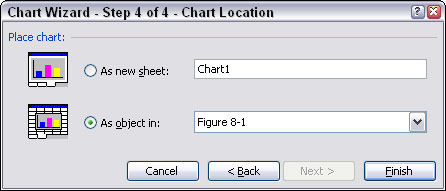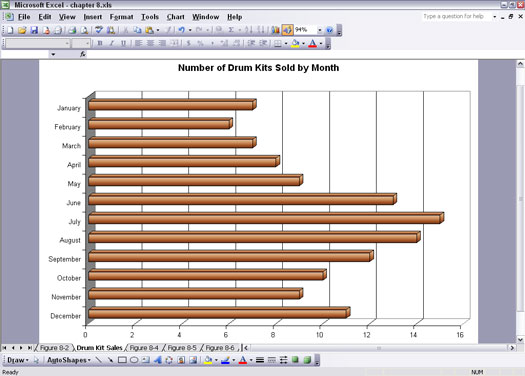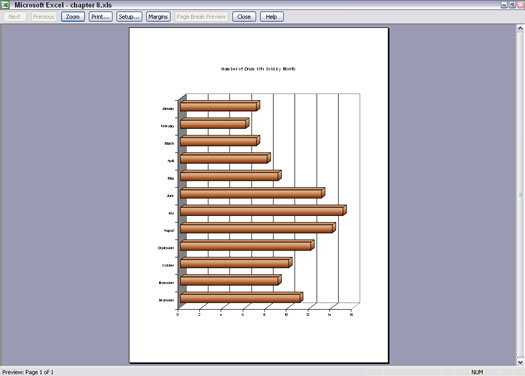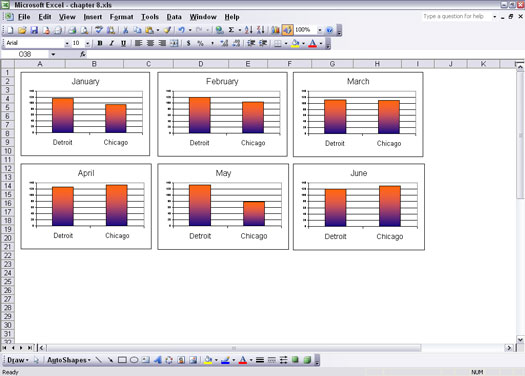A Excel, fer gràfics és la major part de la feina, però això no és tot. Encara has de decidir on posar els gràfics. Primer, heu d'esbrinar si voleu posar un gràfic en un full de gràfic separat. Això és agradable i fàcil: no cal que tingueu en compte res més, com ara la mida o si hi ha altres gràfics, text o números a prop.
L'altra opció és col·locar un gràfic al mig d'un full de treball. Potser us preguntareu per què algú voldria fer això. De fet, posar un gràfic al mig d'un full de treball sembla ser el camí preferit. Hi ha més decisions implicades, com ara quina mida ha de ser el gràfic i on ha d'anar al full de treball. Però aquestes opcions us donen el poder d'alinear el vostre gràfic al costat de la informació de suport.
L'elecció de la ubicació del gràfic es troba a l'última pantalla (pas 4) de l'assistent de gràfics, tal com es mostra a la figura 1. És interessant assenyalar que de les dues opcions, l'assistent de gràfics col·loca per defecte el gràfic en un full de treball, no en un gràfic separat. fulla. El mag ha de saber alguna cosa!
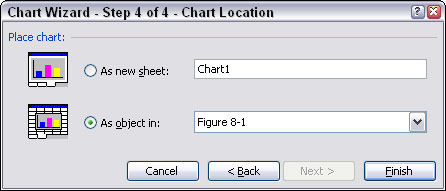
Figura 1: Decidir on posar el gràfic.
Col·locació de gràfics en fulls de gràfics separats
Per col·locar un gràfic nou en un full de gràfic independent, només cal que seleccioneu l'opció Com a full nou a l'últim pas de l'assistent de gràfics. Podeu acceptar el nom proporcionat per l'assistent de gràfics o podeu introduir el vostre. Els noms proporcionats són funcionals, com ara Chart1, però no són específics per al vostre gràfic o dades. Introduir el teu propi nom no és una mala idea.
Els fulls de gràfics no són els mateixos que els fulls de treball. Un full de gràfic només mostra un gràfic. No hi ha cap cel·la i no podeu introduir cap dada en una.
Col·locar gràfics en fulls de gràfics separats és ideal per obtenir un gràfic ràpid i de mida completa, tal com es mostra a la figura 2. Tingueu en compte a la figura que la pestanya del gràfic a la part inferior és el nom introduït per al full del gràfic. El nom del gràfic a l'últim pas de l'assistent de gràfics, ja sigui el que us proporciona Excel o el vostre propi nom introduït, es converteix en el nom del full a la pestanya.
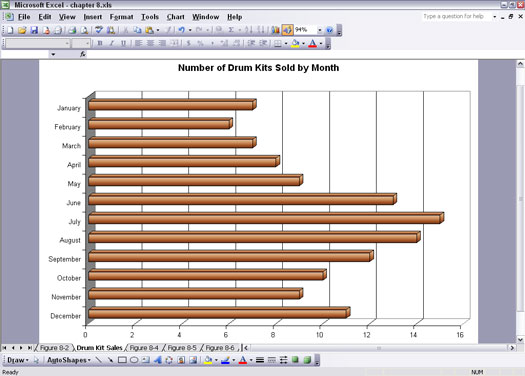
Figura 2: Visualització d'un gràfic en un full de gràfic.
Això és el que heu de fer per col·locar un gràfic en un full de gràfic:
1. Introduïu algunes dades en un full de treball.
Si voleu, podeu utilitzar algunes dades bones que vulgueu representar, però per a aquest exercici servirà qualsevol dada antiga.
2. Feu clic al botó Assistent per a gràfics a la barra d'eines Estàndard o trieu Insereix –> Gràfic.
S'obre l'assistent de gràfics.
3. Feu clic al botó Següent tres vegades.
4. A l'últim pas de l'assistent de gràfics, seleccioneu l'opció Com a full nou.
Si vols, canvia el nom.
5. Feu clic a Finalitzar.
Ara teniu un gràfic en un full de gràfic separat.
6. Feu clic al botó Vista prèvia d'impressió de la barra d'eines Estàndard o seleccioneu Fitxer –> Vista prèvia d'impressió.
Ara podeu veure com quedarà el vostre gràfic quan s'imprimeixi.
Podeu utilitzar la funció Configuració de la pàgina per fer algunes modificacions. Mentre encara esteu a la vista prèvia d'impressió, feu clic al botó Configuració. A la pestanya Pàgina del quadre de diàleg Configuració de la pàgina, podeu configurar el vostre gràfic en orientació vertical (vertical) o horitzontal (horitzontal). La figura 3 mostra com es veu un gràfic a la vista Vertical.
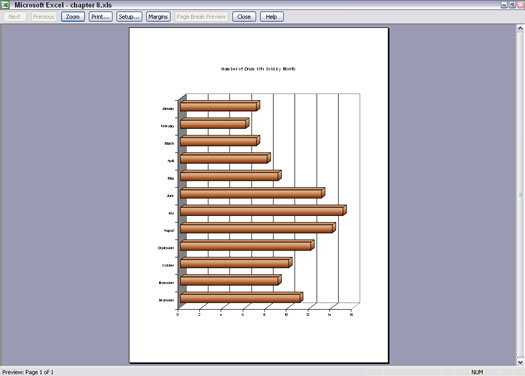
Figura 3: Visualització del gràfic amb una orientació diferent.
Què passa si teniu un gràfic en un full de gràfic separat, però voleu que es col·loqui en un full de treball. No té por, els dissenyadors d'Excel van pensar en tot. Aquí teniu el que feu:
1. Si encara esteu en mode de vista prèvia d'impressió, feu clic al botó Tanca.
2. Trieu Gràfic –> Ubicació o feu clic amb el botó dret sobre el gràfic i trieu Ubicació al menú emergent.
Apareix el quadre de diàleg Ubicació del gràfic. S'assembla a l'últim pas de l'assistent de gràfics.
3. Seleccioneu l'opció Com a objecte a i seleccioneu el full de treball de la llista desplegable.
4. Feu clic a D'acord.
Col·locació de gràfics en fulls de treball
Col·locar gràfics en fulls de treball té alguns avantatges:
- Es poden redimensionar fàcilment.
- Es poden col·locar estratègicament a prop de la informació relacionada.
- Podeu posar diversos gràfics en un full de treball.
La manera de col·locar un gràfic nou en un full de treball és seleccionar l'opció Com a objecte a l'últim pas de l'assistent de gràfics.
Els gràfics que es col·loquen als fulls de treball sembla que no tenen nom. De fet, tenen un nom, però el nom és irrellevant per col·locar i manipular el gràfic en un full de treball. Els noms dels gràfics són útils quan s'utilitza VBA per treballar amb gràfics.
La figura 4 mostra una de les raons per les quals la col·locació de gràfics als fulls de treball és tan popular. En aquesta il·lustració, sis gràfics, un per mes, es col·loquen junts per transmetre informació completa. Col·locar gràfics junts d'aquesta manera només és possible amb gràfics col·locats en fulls de treball.
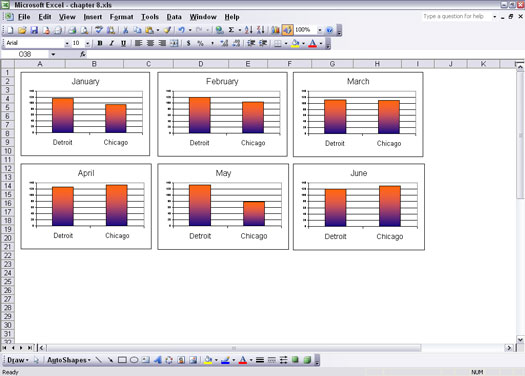
Figura 4: Col·locar gràfics on els desitgeu en un full de treball.
A continuació s'explica com agafar un gràfic que es troba en un full de treball i col·locar-lo en un full de gràfic separat:
1. Seleccioneu el gràfic fent-hi clic una vegada.
2. Trieu Gràfic –> Ubicació o feu clic amb el botó dret sobre el gràfic i trieu Ubicació al menú emergent.
Apareix el quadre de diàleg Ubicació del gràfic. S'assembla a l'últim pas de l'assistent de gràfics.
3. Seleccioneu l'opció Com a full nou.
Podeu acceptar el nom proporcionat o introduir-ne un dels vostres.
4. Feu clic a D'acord.